Vai esat saskāries ar nezināmas ierīces kļūdu un domājis, kā ar to rīkoties? Protams, to var novērst, lejupielādējot draiverus nezināmām ierīcēm? Ir pieņemami, ka nezināmās ierīces problēma ir saistīta ar ierīces darbības traucējumiem, tāpēc jums ir jāiegūst atjaunināts bojātās ierīces draiveris.
Visizplatītākā pieeja datoru funkcionālo problēmu risināšanai ir sistēmai piemērotu ierīču draiveru iegūšana.
Šajā rakstā mēs vispirms sapratīsim kļūdas galveno cēloni un pēc tam uzzināsim, kā to izdarīt nosakiet, kura ierīce ir pazudusi, un, visbeidzot, apskatiet, kā lejupielādēt nezināmas ierīces draiverus ierīces.
Kā noteikt, kura ierīce nedarbojas?
Lai to izdarītu, jums jādodas uz sistēmas vadības paneli un pēc tam uz ierīču pārvaldnieku. Ierīču pārvaldnieks mitina un parāda visas sistēmā instalētās ierīces.
Nezināma ierīce tiks norādīta ierīču pārvaldniekā un norādīta ar dzeltenu izsaukuma zīmi. Varat apskatīt šīs nezināmās ierīces rekvizītus, lai noskaidrotu aparatūras ID un attiecīgi identificētu ierīci.
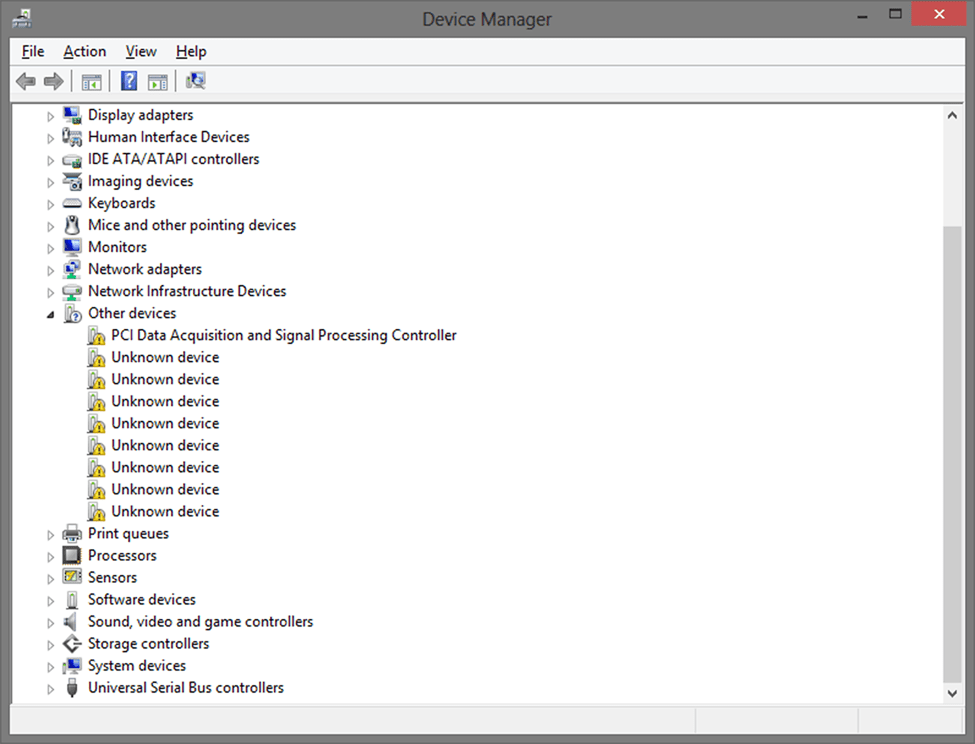
Nezināmu ierīču cēloņi ierīču pārvaldniekā
- Datora jaunināšana uz Windows 10.
- Cits iemesls var būt novecojuši vai bojāti draiveri.
- Ja ierīces draiveris nav pieejams, piemēram, USB ierīču gadījumā.
- Bojāta aparatūra vai programmaparatūra.
- Neatpazīts ierīces ID.
Atjauniniet ierīču draiverus, lai labotu nezināmas ierīces kļūdu:
Nezināmu ierīču problēmu var atrisināt, instalējot pareizo ierīču draiveru versiju. To var izdarīt, manuāli vai automātiski atjauninot draiverus.
1. Draiveru manuāla atjaunināšana
Ja jums ir nepieciešamās zināšanas, pacietība un laiks, varat to izdarīt manuāli instalējiet pareizo draiveru versiju no ražotāja vietnes. Tomēr viens izaicinājums šeit ir tāds, ka vispirms ir jānoskaidro, kura ierīce nedarbojas pareizi.
Ja jūs to vēl nezināt, ļaujiet man jūs informēt, ka katrai ierīcei ir piešķirts aparatūras ID. Kad zināt, kas ir aparatūras ID, varat viegli atpazīt nezināmo ierīci un pēc tam izvēlēties pareizo draivera versiju.
Lai bez piepūles identificētu ierīces draiveri, varat veikt šādas darbības:
- Varat doties uz ierīču pārvaldnieku un ar peles labo pogu noklikšķināt uz nezināmās ierīces, lai atlasītu opciju “Properties”.
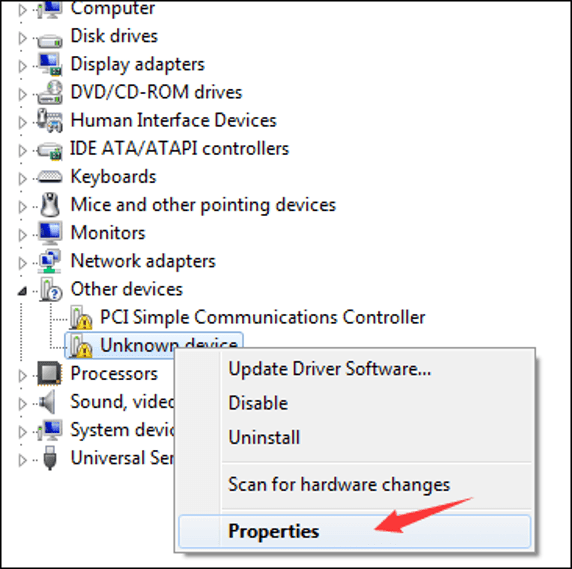
- Kad tiek atvērts logs “Nezināmas ierīces rekvizīti”, dodieties uz cilni “Detaļas” un noklikšķiniet uz rekvizīta nolaižamās izvēlnes.
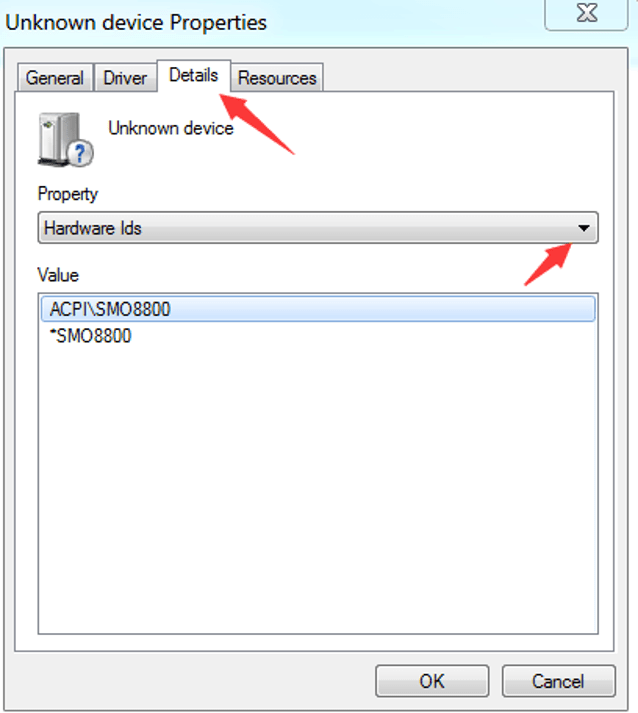
- Vērtības laukā varat redzēt vērtību sarakstu, kas tomēr ir aparatūras ID.
- Varat kopēt augstāko vērtību, izmantojot peles labo pogu.
- Publicējiet šo, varat ielīmēt ierīces aparatūras ID meklētājprogrammā, kas parādīs ierīci, kurai tā pieder.
- Pēc ierīces identifikācijas varat apmeklēt ražotāja vietni un lejupielādējiet atjaunināto ierīces draivera versiju.
- Pēc tam varat veikt turpmākās darbības, lai to instalētu savā sistēmā un atbrīvotos no nezināmas ierīces kļūdas.
Lasīt arī: Kā atjaunināt ierīču draiverus operētājsistēmā Windows 10
2. Draiveru atjaunināšana, izmantojot ierīču pārvaldnieku
Ja nevēlaties veikt visas apgrūtinošās manuālās darbības, neuztraucieties, jo funkcija “Atjaunināt draiveri” var jums palīdzēt un glābt jūs no visām grūtībām. Vai vēlaties uzzināt, kā? Apskatiet turpmākās darbības, lai to pilnībā saprastu.
- Ierīču pārvaldniekā vispirms ar peles labo pogu noklikšķiniet uz nezināmās ierīces un izvēlieties "Atjaunināt draivera programmatūru" opciju.
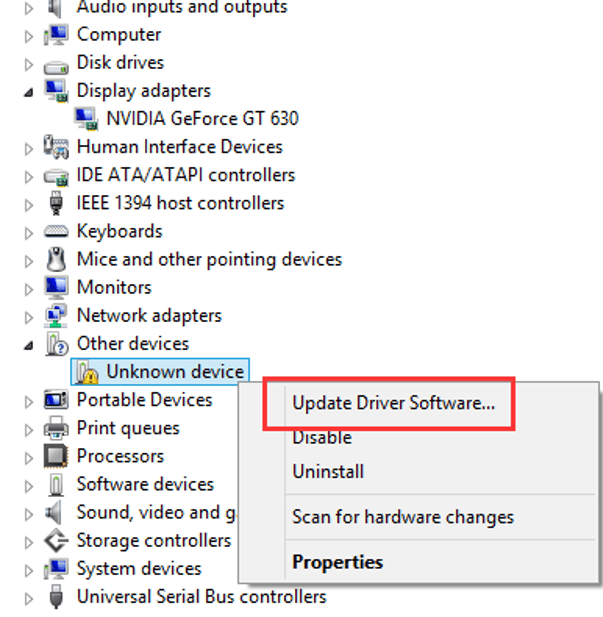
- Pēc tam nākamajā uzvednē ir jāizvēlas pirmā opcija, lai ļautu sistēmai Windows automātiski meklēt tiešsaistē atjaunināto draiveri un instalēt to jūsu sistēmā.
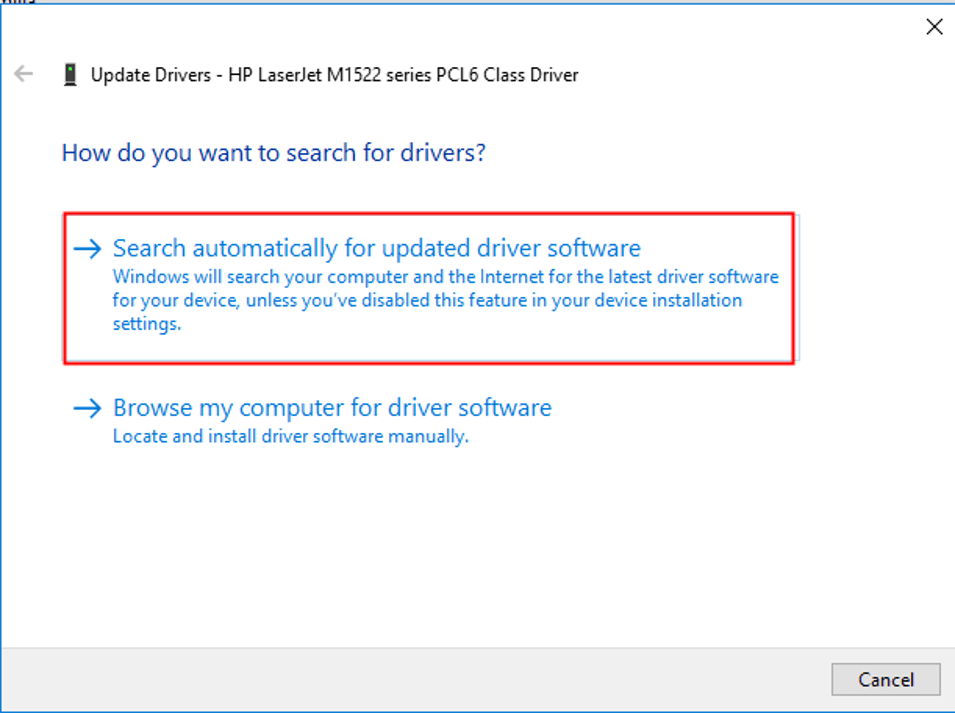
3. Automātiska draiveru atjaunināšana, izmantojot Bit Driver Updater
Vai jūs nepiekrītat tam vispusīgajam draiveru atjauninātāja programmatūra vai var vienlaikus novērst visas ar ierīču draiveriem saistītās problēmas? Tie var ne tikai lejupielādēt nezināmu ierīču draiverus, bet arī rūpēties par visu sistēmas draiveru vispārējo stāvokli. Tādējādi tie ir ideālākie rīki sistēmas veiktspējas uzlabošanai.
Bitu draivera atjauninātājs rīks neapšaubāmi ir labākā draiveru atjaunināšanas programmatūra, ko mēs iesakām, jo šis rīks var automātiski skenēt jūsu sistēmu un ātri noteikt novecojušos draiverus.
Lietotāji var izmantot izmēģinājuma versiju, pirms izlemj iegādāties rīka pro versiju. Programmatūru var viegli iegūt trīs ātrās darbībās.
Turklāt, reāllaikā pārbaudot jūsu sistēmā trūkstošus vai bojātus draiverus, tā var arī atrast jaunāko draivera programmatūras versiju tiešsaistē un instalējiet to savā sistēmā, lai aizstātu novecojušo tiem.
Šis rīks ir lietotājam draudzīgs, jo tas spēj skenēt Windows datoru, lai atrastu novecojušus draiverus, un atjaunināt tos uz jaunākajiem, veicot tikai vienu klikšķi. Turklāt jūs saņemat arī slavējamu diennakts tehnisko palīdzību.
Visbeidzot, bet ne mazāk svarīgi, Bit draiveru atjaunināšanas programma var arī dublēt jūsu ierīces draiverus un palīdzēt tos atjaunot, kad nepieciešams.
Piezīme: Bitu draivera atjauninātājs tika izvēlēts ar 1. numuru Salīdzinošā analīze no labākajām draiveru atjaunināšanas programmām.
Secinājums
Tātad, tagad jūs zināt, ka nezināmu ierīču draiveru lejupielāde ir uzdevums, ko var viegli paveikt, izmantojot spēcīgu draivera atjauninātāja programmatūru. Draiveru atjaunināšana nodrošina vienmērīgu sistēmas darbību, nesaskaroties ar kļūmēm un kļūdām.
Automātisko rīku izmantošanas priekšrocība salīdzinājumā ar manuālajām metodēm ir tā, ka tas ievērojami ietaupa jūsu laiku. Arī tie, kuriem trūkst tehnisko prasmju, var viegli ķerties pie viedrīka, manuāli nejaucoties ar draiveriem.